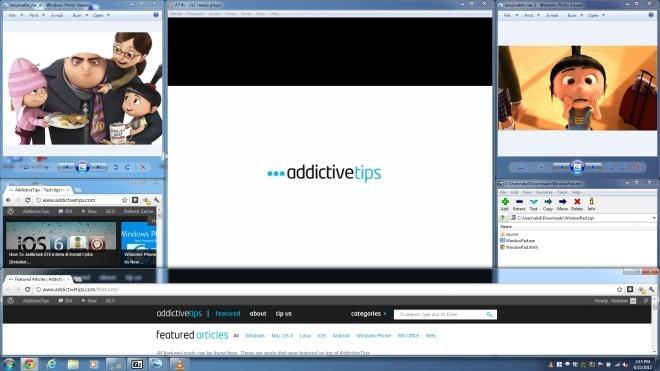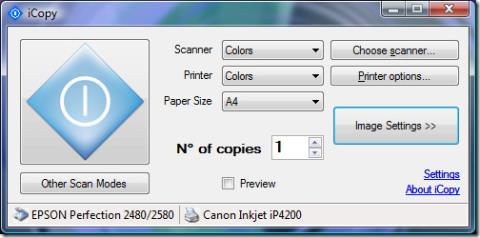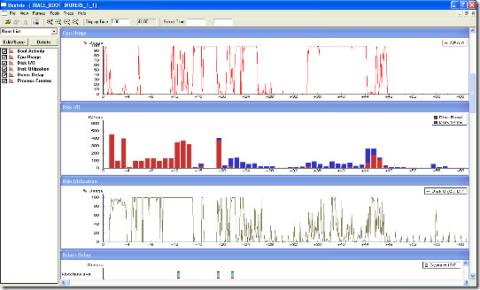Birden fazla programla uğraşmak ve bunları verimli bir şekilde düzenlemek, mevcut ekran alanının değerli bir şekilde kullanılmasını gerektirir. Windows 7 ile tanıtılan AeroSnap özelliği bu ihtiyacı gidermeye çalışsa da, Windows için TickClick ve Windows için reSizer gibi yardımcı programlar bu hareketlilik yeteneğini geliştirir. WindowPad, bilgisayarınızın performansı üzerinde ihmal edilebilir bir etkisi olan, ancak aynı anda birden fazla görevi halletmek için program pencerelerini taşımak, yeniden boyutlandırmak ve düzenlemek üzere kısayol tuşları, komut satırı ve pencere sürükleme seçeneklerini kullanma olanağı sağlayan kullanışlı bir uygulamadır. Sistem tepsisinde sessizce duran WindowPad, dinamik kısayol tuşu komut desteği özelliğiyle senkronize olarak gereksinime göre tek bir tıklamayla Hata Ayıklama , Askıya Alma ve Yeniden Yükleme modlarına kolayca girebilir. Yukarıda belirtilen araçlar gibi, sayısal tuş takımı tuşlarını ekran alanlarıyla ilişkilendirir ve etkin pencereyi ekranın istediğiniz tarafına kolayca yerleştirmenize olanak tanır.
Kurulumdan sonra, programın herhangi bir arayüzü olmadığından, kısayol tuşlarını anında kullanmaya başlayın. Hata ayıklamak, özellikleri yeniden yüklemek veya askıya almak için sistem tepsisi simgesine sağ tıklamanız yeterlidir. Kısayol tuşları, klavyenizdeki "Pencere" düğmesi ve sayısal tuş takımı tuşlarıyla çalışır. Ekranınızı sayısal tuş takımınıza benzer şekilde bölümlendirdiğinizi düşünün. Pencere düğmesine Numlock 1 ile birlikte sırayla basmak, etkin pencereyi sol alt köşeye yerleştirir. Sayısal tuşa iki kez basmak, etkin pencerenin boyutunu yarıya indirir.
- Etkin pencereyi ekranın sol alt köşesine yerleştirmek için Win + 1 tuşlarına basın.
- Etkin pencereyi ekranın alt kısmına yerleştirmek için Win + 2 tuşlarına basın.
- Etkin pencerenin sağ alt köşeye yerleştirilmesi için Win + 3'e basın.
- Etkin pencereyi ekranın sol yarısına yerleştirmek için Win + 4 tuşlarına basın.
- Etkin pencereyi ekranın ortasına yerleştirmek için Win + 5 tuşlarına basın.
- Etkin pencereyi ekranın sağ yarısına yerleştirmek için Win + 6 tuşlarına basın.
- Win + 7'ye basıldığında etkin pencere ekranın sol üst köşesine taşınır.
- Win + 8'e basıldığında aktif pencere ekranın en üstüne taşınır.
- Win + 9'a basıldığında aktif pencere ekranın sol üst köşesine taşınır.
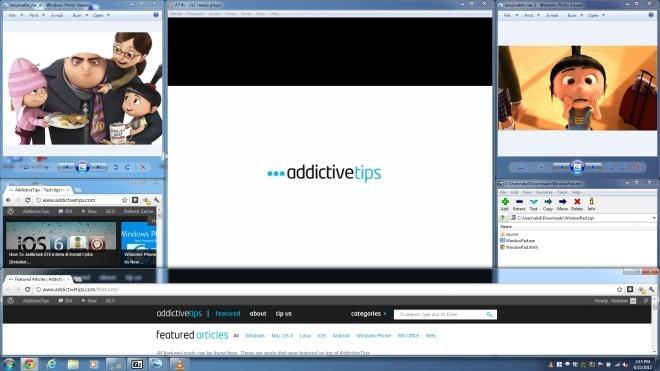
Öte yandan, komut satırı üzerinden çeşitli işlemler çalıştırmak istiyorsanız, indirilen zip dosyasında bulunan WindowPad.html (yardım kılavuzu) dosyasında gösterilene benzer bir format kullanın. Ayrıca, kısayol tuşları, AutoHotkey benzeri komut yapısıyla WindowPad.ini dosyası üzerinden özelleştirilebilir . Bu becerikli özellikten tam olarak yararlanmak için HTML yardım dosyasını incelemeli ve bir pencereyi birden fazla monitör ekranı arasında taşıyan WindowScreenMove gibi benzersiz işlemler gerçekleştirmelisiniz . Benzer şekilde, özellik setine özel komutlar da eklenebilir.
WindowPad basit bir yardımcı program gibi görünse de, dinamik yapısı kapsamını ve alaka düzeyini temel kullanıcılardan ileri düzey kullanıcılara kadar genişleterek onu güçlü bir çoklu ekran pencere ayarlama aracı haline getirir. Windows XP, Windows Vista, Windows 7 ve Windows 8 ile uyumludur. Testler Windows 7'nin 64 bit sürümünde gerçekleştirilmiştir.
WindowPad'i indirin
[ Lifehacker aracılığıyla ]